Публикация фотографии в Твиттере иногда происходит иначе, чем мы ожидали. Иногда фотография обрезается, изображение становится кривым, необходимо снизить качество изображения или возникают проблемы при загрузке. Одной из основных причин может быть то, что файл, который вы пытаетесь загрузить, должен поддерживаться Twitter или размеры фотографии должны быть больше или меньше.
Чтобы решить эти проблемы, мы составили для вас список последних размеров изображений для сообщений в Твиттере. Мы также предоставили вам несколько наборов инструментов и шагов, которые вы можете использовать и следовать, чтобы изменить размер изображения для Twitter. Здесь вы найдете подходящие размеры и соотношения изображений и узнайте, как изменить размер фотографий для ваших сообщений в Твиттере.
Часть 1. Лучший размер фотографий для Twitter
Пользователи Твиттера должны помнить одну вещь: размер имеет значение. Если фотография, которую вы пытаетесь опубликовать, слишком велика или слишком мала, Twitter автоматически переформатирует ее, чтобы она соответствовала стандартному формату изображения. Это приводит к потере качества, снижению разрешения и обрезке изображения. Чтобы избежать этого, вы можете изменить размеры своих фотографий в соответствии с предпочтительными размерами и соотношениями изображений Twitter. Вот шпаргалка по размеру изображения, на которую вы можете ссылаться при публикации фотографий в Твиттере.
Рекомендуемые размеры изображения и соотношение сторон для каждого типа сообщений в Твиттере
| Тип сообщения в Твиттере | Рекомендуемые пиксели | Соотношение сторон | Принятые форматы |
|---|---|---|---|
| Изображение профиля учетной записи | 400 × 400 | 1:1 | JPEG, PNG и GIF |
| заголовок заголовка | 1500 × 500 | 3:1 | Форматы JPEG, PNG и GIF, но не анимированные GIF-файлы. |
| Изображения In-Stream | 1600 × 900 | От 2:1 до 1:1 (настольный компьютер) 2:1, 3:4 и 16:9 (мобильный) | JPEG, PNG и GIF |
Важно отметить, что некоторая потеря качества неизбежна при изменении размера изображения или других медиафайлов.
Часть 2. Три простых способа изменить размер изображения для Twitter2
Если вы хотите изменить размер изображений для Твиттера, но вам нужна помощь, чтобы понять, с чего начать. Не волнуйтесь, потому что мы вас прикроем. Откройте для себя отличные инструменты, которые вы должны попробовать, чтобы начать изменять размер изображений, и узнайте, как изменить размер изображения для Twitter. Давай начнем.
1. Лучший инструмент повышения качества изображений для улучшения фотографий для Twitter: AVAide Image Upscaler
Мощные инструменты, такие как AVAide Image Upscaler позволяют улучшить ваши фотографии и быстро улучшить общее качество изображения. С помощью AVAide Image Upscaler попрощайтесь с изображениями низкого качества и будьте готовы предоставить зрителям высококачественный контент.
◆ Улучшайте свои фотографии на любой платформе.
◆ Устраните размытость и повысьте резкость фотографий.
◆ Увеличение разрешения изображения.
◆ Увеличьте свои фотографии до 8×.
◆ Бесплатная онлайн-платформа без водяных знаков.
◆ Он поддерживает различные форматы изображений.
◆ Безопасно и надежно.
Вот как можно масштабировать и улучшать ваши фотографии с помощью AVAide Image Upscaler
Шаг 1Доступ к AVAide Image Upscaler
Используя браузер, перейдите на AVAide Image Upscaler Домашняя страница.
Шаг 2Загрузите свои файлы
Нажмите Выберите фото чтобы загрузить ваши файлы.
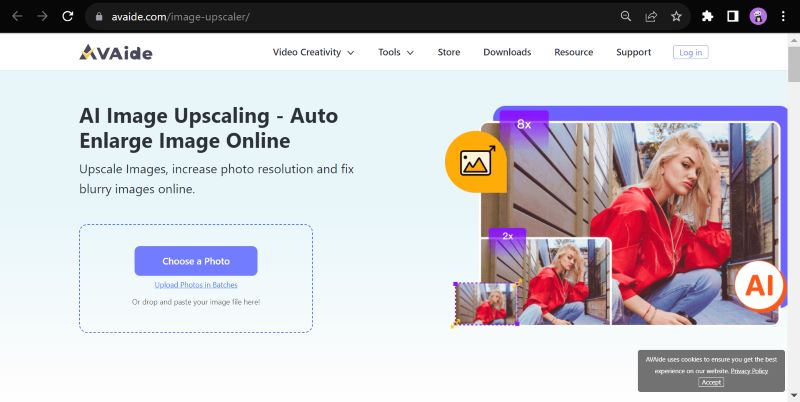
Шаг 3Установите размер вывода и сохраните.
В верхнем углу выберите желаемый размер увеличения, затем нажмите Сохранять чтобы загрузить улучшенный файл.
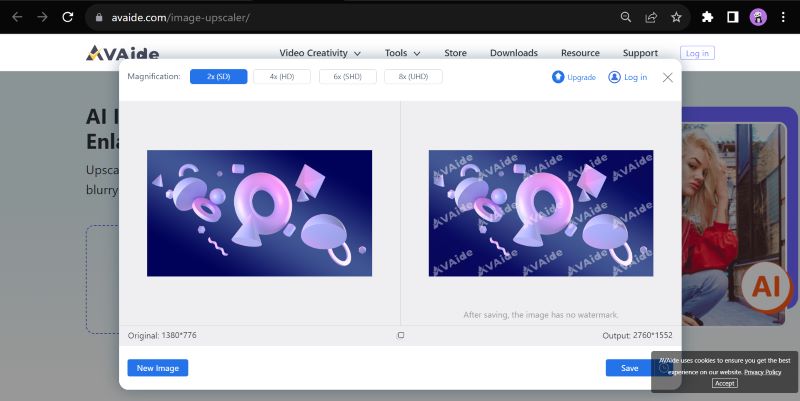
2. Изменить размер пикселя
Для пользователей, которым нужна бесплатная онлайн-программа для изменения размера изображений, Resize Pixel — идеальное решение. Эта онлайн-платформа предоставляет необходимые инструменты изменения масштаба изображения для настройки размеров изображения в пикселях. Итак, если вам нужно безопасное, простое и надежное средство изменения размера изображения, Resize Pixel подойдет для этой работы. Вот как можно начать с его помощью масштабировать ваши фотографии.
Шаг 1В браузере выполните поиск Изменить размер пикселя, затем нажмите соответствующую ссылку.
Шаг 2Ударь Загрузить изображение кнопка для загрузки файлов
Шаг 3Отредактируйте ширину и высоту вашей фотографии в соответствии с рекомендованным Twitter размером изображения для классификации вашего сообщения. Нажмите Изменить размер когда-то сделали.
Шаг 4Нажимать Перейти к загрузке, затем нажмите Загрузить изображение чтобы сохранить файл.
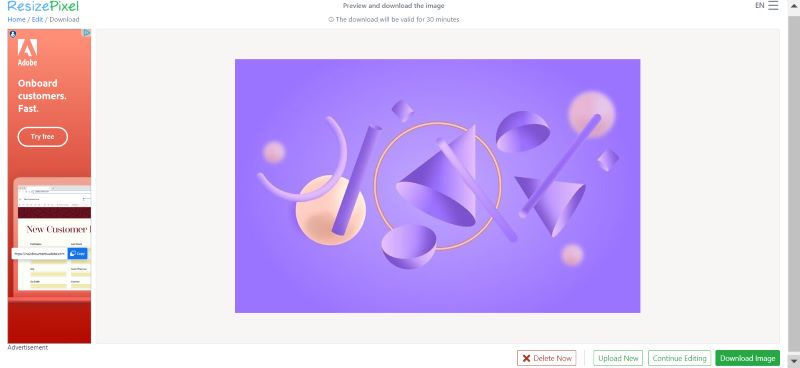
3. ЛЮБЛЮМГ
Хотя изменение размера одной фотографии не требует особых усилий, изменение размера нескольких фотографий в пакетном режиме требует усилий. К счастью, в Интернете существует множество онлайн-платформ, которые позволяют пользователям массово изменять размер своих фотографий, и Iloveimg выделяется как популярный и идеальный вариант для пакетного изменения размера изображений благодаря своим надежным функциям и сервисам. Вот как можно изменить размер изображений профиля Twitter, заголовков и многого другого.
Шаг 1Поиск Я люблю изменение размера изображения в браузере и выберите верхнюю ссылку.
Шаг 2Нажимать Выберите изображения чтобы загрузить файл/ы, размер которых вы хотите изменить.
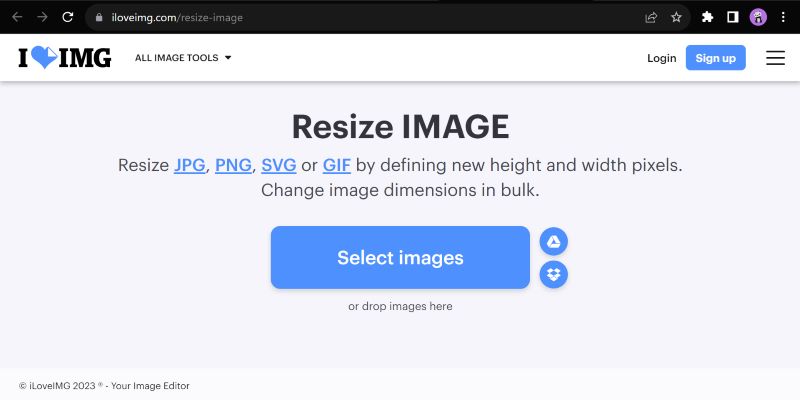
Шаг 3Выберите изменение размера по пикселям и введите рекомендуемый размер вашего сообщения в Твиттере. Затем нажмите Изменение размера изображений однажды закончив.
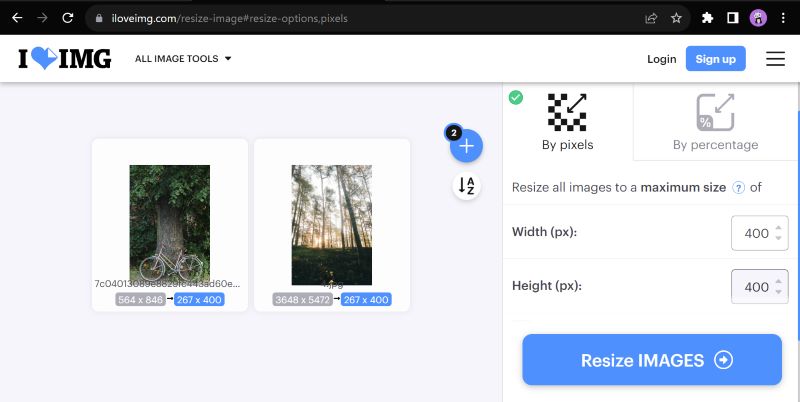
Шаг 4Нажмите Загрузить изображения с измененным размером чтобы сохранить ваши файлы.
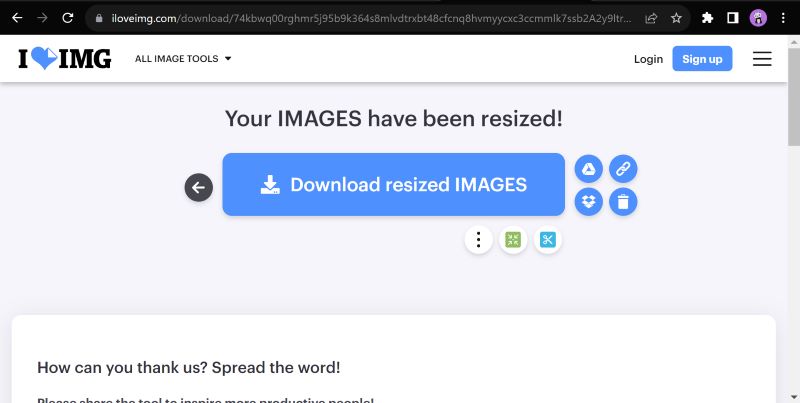
3. Adobe Экспресс
Для быстрого и легкого процесса изменения размера используйте Adobe Express. Он известен как универсальная и мощная платформа для редактирования. Ваши результаты гарантированно будут идеальными для публикации в социальных сетях, печати и других целях. Независимо от того, предпочитаете ли вы заданные размеры, нестандартные размеры или дополнительные инструменты редактирования и дизайна, Adobe Express предлагает надежное решение для изменения размера ваших фотографий. Вот как изменить размер изображений для Twitter с помощью Adobe Express Image Resizer. Обратите внимание, что вам необходимо войти в свою учетную запись, чтобы сохранить файлы.
Шаг 1Перейти к Изменение размера изображений Adobe Express домашняя страница.
Шаг 2Чтобы загрузить файлы, нажмите кнопку Загрузите свою фотографию кнопка.
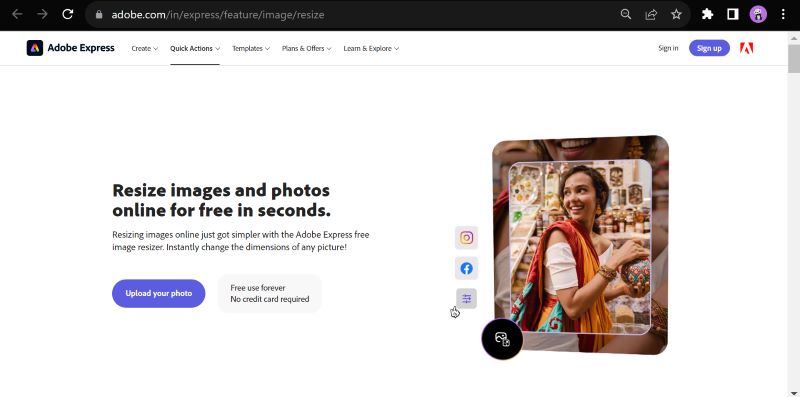
Шаг 3Выбирайте Твиттер в параметрах изменения размера, а затем отредактируйте фотографию по мере необходимости. Как только вы закончите, нажмите кнопку Скачать Кнопка для сохранения файлов.
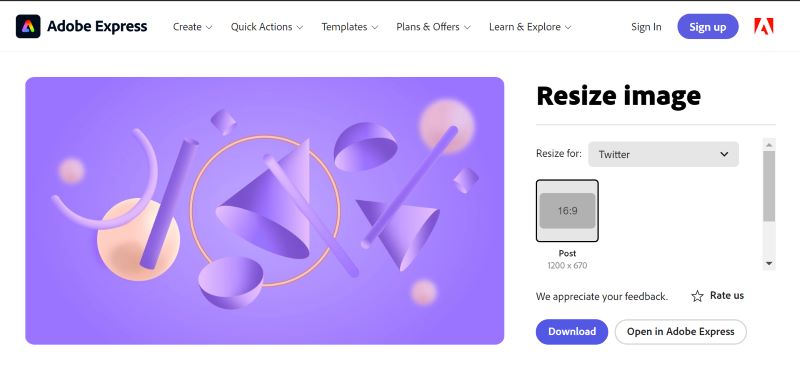
Часть 3. Часто задаваемые вопросы об изменении размера изображений для Twitter
Существуют ли какие-либо ограничения по размеру изображений в Твиттере?
Да, в Твиттере установлен максимальный размер файла изображений: в настоящее время он составляет 5 МБ. Таким образом, для успешной загрузки убедитесь, что ваши изображения находятся в пределах этого предела.
Как проверить, соответствует ли размер моего изображения требованиям Twitter?
Перед публикацией используйте инструмент предварительного просмотра мультимедиа Twitter. Это позволяет вам увидеть, как ваше изображение будет выглядеть на разных устройствах. Таким образом, вы можете проверить наличие ошибок перед публикацией.
Могу ли я изменить размер изображений прямо в Твиттере?
В Твиттере нет встроенной функции изменения размера изображений, но вы можете изменить размер изображений перед их загрузкой с помощью сторонних инструментов, подобных перечисленным выше.
Могу ли я отменить изменения после изменения размера изображения для Twitter?
Если вы сохранили изображение с измененным размером как новый файл, вы не сможете вернуться к исходным размерам. Очень важно сохранить резервную копию исходного изображения.
Публикация привлекательного контента и изображений премиум-качества в Твиттере сложнее, чем мы думаем. Иногда мы сталкиваемся с потерей качества изображения, снижением разрешения фотографий и непреднамеренным обрезанием изображений при попытке написать в Твиттере. Однако вы можете использовать это в своих интересах, если поймете, почему такие вещи происходят. В заключение этой статьи мы надеемся, что помогли вам решить ваши проблемы с публикациями в Твиттере, подробно рассказали вам о предпочтительных размерах изображений и соотношениях сторон в Твиттере, а также помогли вам изменить размер изображений для Twitter ваши посты.

Наша технология искусственного интеллекта автоматически улучшит качество ваших изображений, удалит шум и исправит размытые изображения в Интернете.
ПОПРОБУЙ



